Win10系统打字输入法不显示怎么回事?有用户在电脑聊天打字的时候,输入法的文字框无法显示,这样我们就不能去选择自己需要的文字来使用了。输入法不显示一般是输入法软件出现
Win10系统打字输入法不显示怎么回事?有用户在电脑聊天打字的时候,输入法的文字框无法显示,这样我们就不能去选择自己需要的文字来使用了。输入法不显示一般是输入法软件出现了问题,我们可以使用其他输入法软件。如果其他输入法可以使用,那么我们可以将原来的输入法卸载重装,安装最新版这样就可以使用了。
方法一、
1、最便捷的方法是选用其他第三方输入法,例如QQ输入法或者搜狗输入法等。

方法二、
1、那么用户如果习惯使用微软自带输入法的话就用这种方法,首先单击“语言栏”,点击“语言首选项”。

2、打开后在右侧找到“中文(中华人民共和国)”并单击,之后选择“选项”。
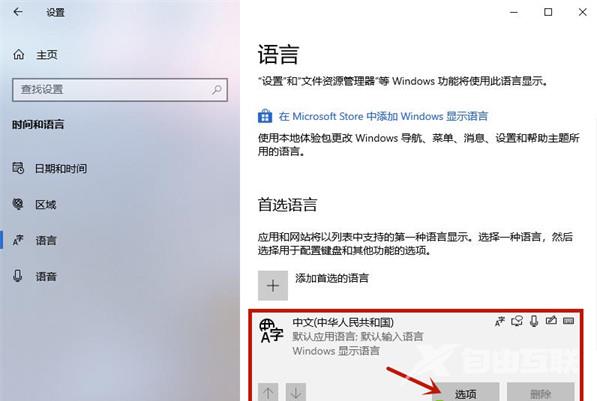
3、下拉找到常用的微软自带输入法,自由互联小编这里以微软拼音为例,单击“微软拼音”,点击“选项”。
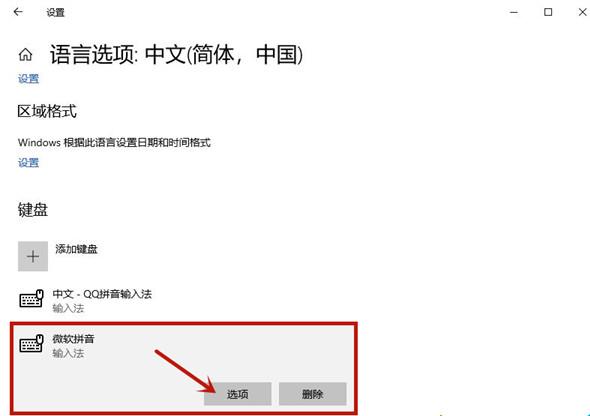
4、之后在其中选择“常规”这个窗口。
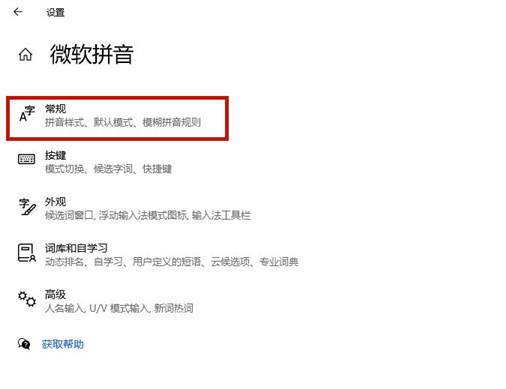
5、下拉到最后将“使用以前版本的Microsoft输入法”选项给打开即可解决win10输入法不显示选字框的问题。
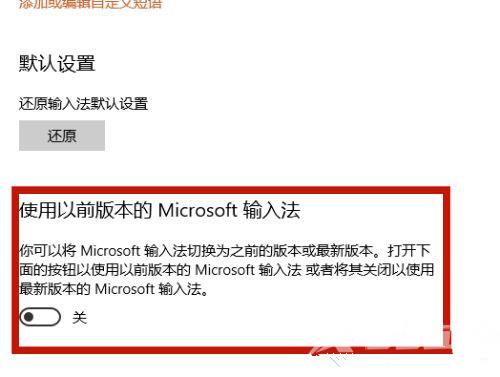
以上就是自由互联小编为大家带来Win10输入法不显示解决方法了,很高兴为大家解答。
